
Personalizarea amintirilor în Poze pe Mac
Vă puteți edita amintirile pentru a le personaliza și mai mult. Puteți alege melodii noi, edita titlul unei amintiri, schimba lungimea și elimina poze.
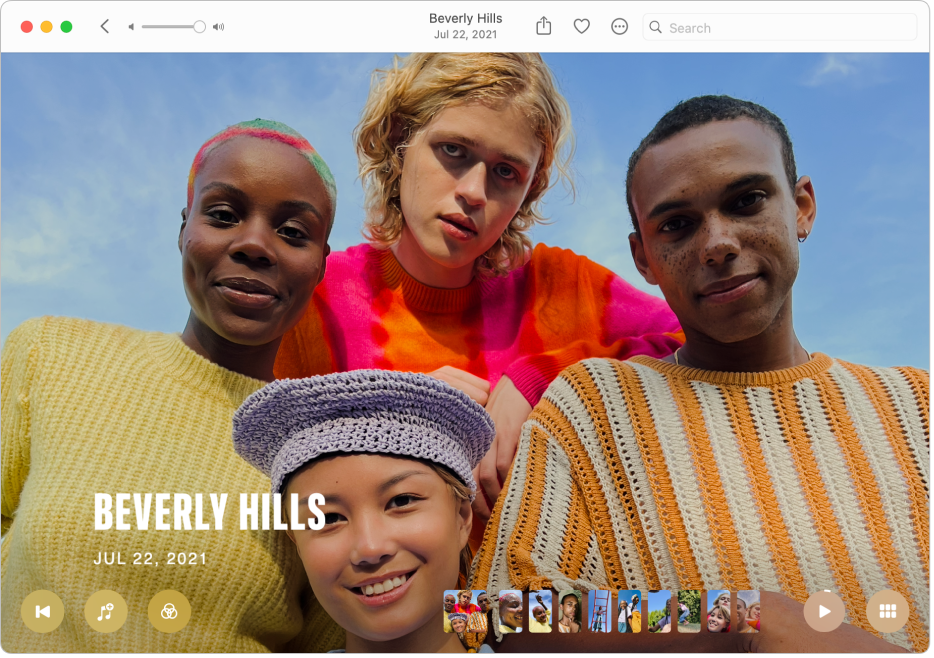
Schimbarea fondului muzical al amintirii
În aplicația Poze
 de pe Mac, faceți clic în bara laterală pe Amintiri.
de pe Mac, faceți clic în bara laterală pe Amintiri.Faceți dublu clic pe o amintire.
Pentru a opri redarea unei amintiri, apăsați bara de spațiu.
Faceți clic pe butonul Muzică
 .
.Selectați o melodie sau o coloană sonoră din biblioteca dvs. muzicală, apoi faceți clic pe OK.
Schimbarea aspectului amintirii
Utilizați “Aspect amintiri” pentru a aplica o culoare consecventă și ajustări de stil tuturor pozelor dintr‑o amintire.
În aplicația Poze
 de pe Mac, faceți clic în bara laterală pe Amintiri.
de pe Mac, faceți clic în bara laterală pe Amintiri.Faceți dublu clic pe o amintire.
Pentru a opri redarea unei amintiri, apăsați bara de spațiu.
Faceți clic pe butonul Filtre
 și selectați un aspect pentru amintire, apoi faceți clic pe OK.
și selectați un aspect pentru amintire, apoi faceți clic pe OK.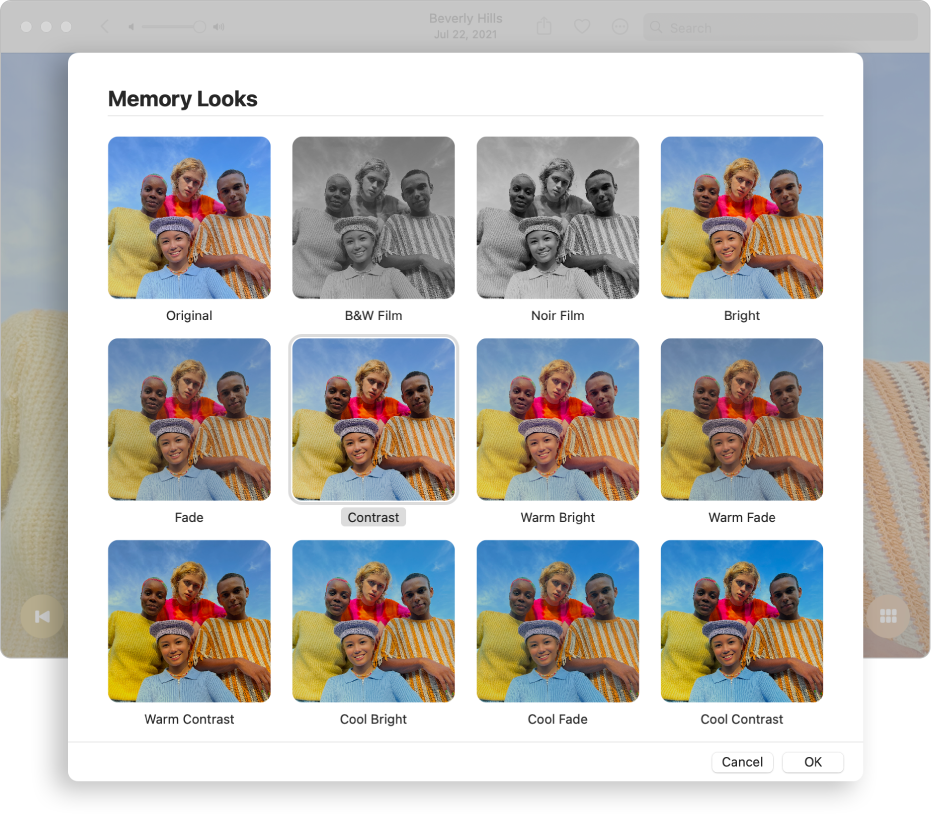
Editarea titlului și a subtitlului amintirii
În aplicația Poze
 de pe Mac, faceți clic în bara laterală pe Amintiri.
de pe Mac, faceți clic în bara laterală pe Amintiri.Faceți dublu clic pe o amintire.
Pentru a opri redarea unei amintiri, apăsați bara de spațiu.
Faceți clic pe butonul Mai multe
 din bara de instrumente, apoi selectați Editează titlul.
din bara de instrumente, apoi selectați Editează titlul.Introduceți un titlu și un subtitlu pentru amintire, apoi faceți clic pe Salvează.
Schimbarea lungimii unei amintiri
În funcție de numărul de poze dintr-o amintire, puteți schimba lungimea unei amintiri astfel încât să fie scurtă, medie sau lungă.
În aplicația Poze
 de pe Mac, faceți clic în bara laterală pe Amintiri.
de pe Mac, faceți clic în bara laterală pe Amintiri.Faceți dublu clic pe o amintire.
Pentru a opri redarea unei amintiri, apăsați bara de spațiu.
Faceți clic pe butonul Mai multe
 din bara de instrumente, apoi alegeți Scurtă, Medie sau Lungă.
din bara de instrumente, apoi alegeți Scurtă, Medie sau Lungă.
Alegerea unei noi poze cheie pentru o amintire
Puteți schimba poza care să apară cu titlul amintirii.
În aplicația Poze
 de pe Mac, faceți clic în bara laterală pe Amintiri.
de pe Mac, faceți clic în bara laterală pe Amintiri.Faceți dublu clic pe o amintire.
Pentru a opri redarea unei amintiri, apăsați bara de spațiu.
Derulați prin memorie, apoi suspendați‑o când apare poza pe care o doriți drept poză cheie.
Trebuie să suspendați amintirea pentru a alege o poză cheie.
Faceți clic pe butonul Mai multe
 din bara de instrumente, apoi alegeți Definește ca poză cheie.
din bara de instrumente, apoi alegeți Definește ca poză cheie.
Adăugarea pozelor și clipurilor video la o amintire
În aplicația Poze
 de pe Mac, faceți clic în bara laterală pe Amintiri.
de pe Mac, faceți clic în bara laterală pe Amintiri.Faceți dublu clic pe amintire.
Pentru a opri redarea unei amintiri, apăsați bara de spațiu.
Faceți clic pe butonul Vizualizare grilă
 , faceți clic pe butonul Adaugă
, faceți clic pe butonul Adaugă  , selectați pozele sau clipurile video pe care doriți să le adăugați, apoi faceți clic pe OK.
, selectați pozele sau clipurile video pe care doriți să le adăugați, apoi faceți clic pe OK.
Modificarea ordinii pozelor și clipurilor video dintr-o amintire
În aplicația Poze
 de pe Mac, faceți clic în bara laterală pe Amintiri.
de pe Mac, faceți clic în bara laterală pe Amintiri.Faceți dublu clic pe amintire.
Pentru a opri redarea unei amintiri, apăsați bara de spațiu.
Faceți clic pe butonul Vizualizare grilă
 , selectați pozele pe care doriți să le mutați, apoi trageți-le pe noua poziție.
, selectați pozele pe care doriți să le mutați, apoi trageți-le pe noua poziție.
Ștergeți o amintire
Puteți șterge o amintire pe care nu o mai doriți. Pozele rămân în biblioteca dvs.; doar amintirea este ștearsă.
În aplicația Poze
 de pe Mac, faceți clic în bara laterală pe Amintiri.
de pe Mac, faceți clic în bara laterală pe Amintiri.Faceți Control-clic pe o amintire, apoi alegeți Șterge amintirea.
Faceți clic pe Șterge amintirea.
Prezentarea unui anumit conținut mai rar în amintiri
Puteți face ca anumite persoane sau animale de companie să apară mai rar în amintirile și în pozele recomandate, precum și în widgetul Poze.
În aplicația Poze
 de pe Mac, faceți clic în bara laterală pe Amintiri.
de pe Mac, faceți clic în bara laterală pe Amintiri.Faceți Control-clic pe o amintire, apoi alegeți Mai puține sugestii de amintiri similare.
Faceți clic pe Confirmă.